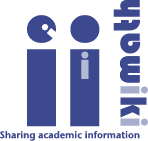הוראות מקוצרות להתקנת LyX בלינוקס: הבדלים בין גרסאות בדף
(יצירת דף עם התוכן " == התקנה == === הפצות מבוססות אובונטו === <code>sudo apt install lyx texlive-xetex texlive-lang-arabic culmus culmus-fancy</code> ===...") |
(←פדורה) |
||
| שורה 7: | שורה 7: | ||
=== פדורה === | === פדורה === | ||
<code>sudo dnf install texlive texlive-babel-hebrew tex-fonts-hebrew culmus-fonts-all lyx</code> | <code>sudo dnf install texlive texlive-babel-hebrew tex-fonts-hebrew culmus-fonts-all lyx</code> | ||
פקודה זו נותנת התקנה די מינילית של texlive, להתקנה נרחבת יותר ראו [https://docs.fedoraproject.org/en-US/neurofedora/latex/ כאן]. | |||
=== ארץ' === | === ארץ' === | ||
גרסה מ־20:01, 3 בפברואר 2023
התקנה
הפצות מבוססות אובונטו
sudo apt install lyx texlive-xetex texlive-lang-arabic culmus culmus-fancy
פדורה
sudo dnf install texlive texlive-babel-hebrew tex-fonts-hebrew culmus-fonts-all lyx
פקודה זו נותנת התקנה די מינילית של texlive, להתקנה נרחבת יותר ראו כאן.
ארץ'
sudo pacman -S texlive-most lyx
הערה: texlive-most היא מטא־חבילה שמתקינה את מה שצריך + כמה דברים שאפשר לוותר עליהם. אם חסר מקום או אם יודעות מה עושות אפשר להתקין קבוצה חלקית שלה.
התאמת הממשק לעברית
בזמן העבודה בליקס יש להשאיר את שפת המערכת על אנגלית, והחלפת השפות מתבצעת בתוך ליקס:
- בתפריט Tools->Preferences->Editing->Shortcuts
חפשו language ובחרו קיצור-מקלדת, למשל אחד ממקשי Fx. - בתפריט Tools->Preferences->Editing->Keyboard/Mouse
הפעילו את האפשרות Use keyboard map, בשדה Primary בחרו null ובשדה Secondary בחרו hebrew.
מומלץ בנוסף:
- בתפריט Tools->Preferences->Language Settings->Language
שנו את ההגדרה של Cursor movement מ-Logical ל-Visual. - בתפריט Tools->Preferences->Language Settings->Language
הורידו את הסימון Mark foreign languages שיוצר קווים מתחת לקטעים במסמך שהם לא מן השפה הראשית (כמו אנגלית במסמך בעברית).
הגדרת מסמכים בעברית
קובץ תבנית מוכן: hebrew_xetex_article.lyx
כדי להשתמש כתבנית, שימו אותו בתיקיה ~/.lyx/templates
הגדרות מינימליות
פתחו מסמך חדש ריק ולכו ל- Document->Settings
- בלשונית Fonts הפעילו את האפשרות Use non-TeX fonts (via XeTex/LuaTeX).
- בשורה Roman בחרו גופן סריפי (למשל, David CLM).
- בשורה Sans Serif בחרו גופן סן-סריפי (למשל Nachlieli CLM).
- בשורה Typewriter בחרו גופן מונוספייס (למשל Miriam Mono CLM).
- בתפריט Language יש לבחור Language: Hebrew.
- בתפריט Layout יש לבחור תבנית כגון Article (standard class), אך לא Hebrew Article.